|
|
Outlook 2007でアドインを有効/無効に設定する方法 | ||
Outlook 2007でアドインを有効/無効に設定する方法 |
Q&A番号:017906 更新日:2016/10/05
|
Q&A番号:017906 更新日:2016/10/05 |
 | Outlook 2007で、アドインを有効/無効に設定する方法について教えてください。 |
 | Outlookの動作が不安定な場合、アドインの設定を変更することで問題が改善する可能性があります。 |
Outlookの動作が不安定な場合、アドインの設定を変更することで問題が改善する可能性があります。
はじめに
アドインとは、ソフトウェアに追加でインストールされる拡張機能です。
Outlookの動作に不具合が生じた場合は、アドインを無効にすることで、現象が改善する可能性があります。
Outlook 2007では、「セキュリティセンター」からアドインの追加や削除を行えます。
追加したアドインは、チェックのオンオフで有効または無効を切り替えることができます。
操作手順
Outlook 2007でアドインを有効または無効に設定するには、以下の操作手順を行ってください。
メニューバーから「ツール」をクリックし、表示された一覧から「セキュリティセンター」をクリックします。
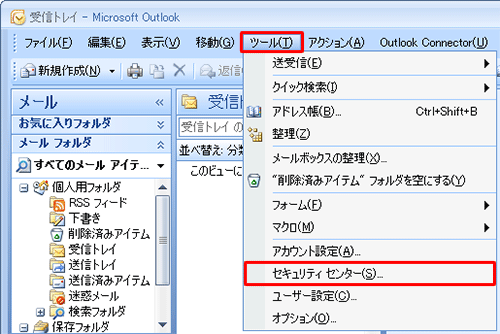
「セキュリティセンター」が表示されます。
画面左側から「アドイン」をクリックし、「管理」ボックスから「COMアドイン」をクリックして、「設定」をクリックします。
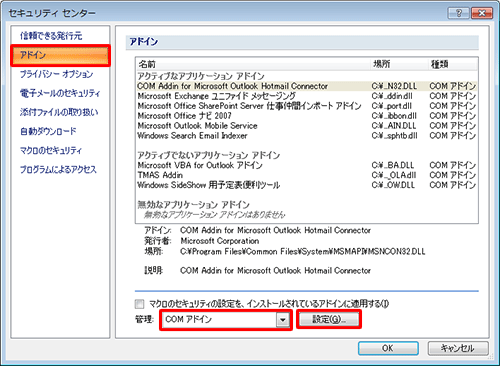
「COMアドイン」が表示されます。
「使用できるアドイン」ボックスから、有効にしたいアドインにチェックを入れ、無効にしたいアドインのチェックを外して、「OK」をクリックします。
ここでは例として、「Microsoft Officeナビ2007」のチェックを外して無効にします。
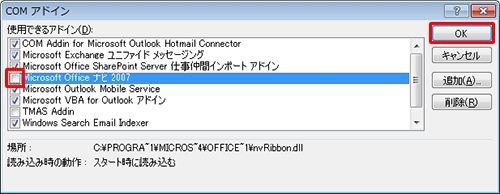
Outlookを再起動します。
以上で操作完了です。
このQ&Aに出てきた用語
|
|
|


 Outlookでアドインを有効/無効に設定する方法
Outlookでアドインを有効/無効に設定する方法







